Le pare-feu Windows est un pare-feu intégré utile pour Windows depuis l'introduction du pare-feu Windows dans Windows XP Service pack 2.
Vous pouvez bloquer ou configurer les connexions entrantes et sortantes via le pare-feu Windows et ainsi rendre Windows un peu plus sécurisé. Cependant, il est possible qu'en raison du chaos des options, des règles soient soudainement configurées pour appliquer des règles que vous préféreriez ne pas avoir.
Il est alors possible de restaurer le pare-feu Windows aux valeurs par défaut. Le pare-feu est ensuite à nouveau configuré tel qu'il l'était lors de la première installation de Windows.
Dans cette instruction, je vais vous expliquer comment réinitialiser le pare-feu Windows. Une réinitialisation du pare-feu peut être effectuée via un script ou via le panneau de configuration. J'explique les deux méthodes pour restaurer le pare-feu.
Réparer le pare-feu Windows
Réparer le pare-feu Windows via l'invite de commande
Dans la zone de recherche Windows, tapez : cmd. Sélectionnez Invite de commandes dans le résultat de la recherche et cliquez dessus avec le bouton droit. Sélectionnez Exécuter en tant qu'administrateur.
Sauvegarde des paramètres du pare-feu Windows
Si vous souhaitez effectuer une sauvegarde avant de restaurer le pare-feu, dans la fenêtre d'invite de commande, tapez :
netsh advfirewall export "C:\Firewall-regels-backup.wfw"
Un fichier de sauvegarde va maintenant être créé dans c:\ appelé Firewall-rules-backup.wfw
Pour réinitialiser le pare-feu, tapez :
netsh advfirewall reset
Le résultat devrait être « D’accord ».
Vous pouvez également effectuer une réinitialisation du pare-feu via le panneau de configuration Windows.
Réinitialisation du pare-feu Windows via le panneau de configuration
Dans la fenêtre de recherche Windows, tapez : firewall.cpl.
Dans le menu de gauche du pare-feu Windows Defender, cliquez sur Restaurer les paramètres par défaut.
Confirmez la réinitialisation du pare-feu avec le bouton : Restaurer les paramètres par défaut.
Il existe deux manières de restaurer les valeurs par défaut du pare-feu Windows. Si vous souhaitez plus de contrôle sur le pare-feu Windows ou si vous souhaitez définir des règles spécifiques dans le pare-feu, vous pouvez utiliser Contrôle du pare-feu Windows Malwarebytes.
J'espère que cela vous a aidé. Merci pour la lecture!

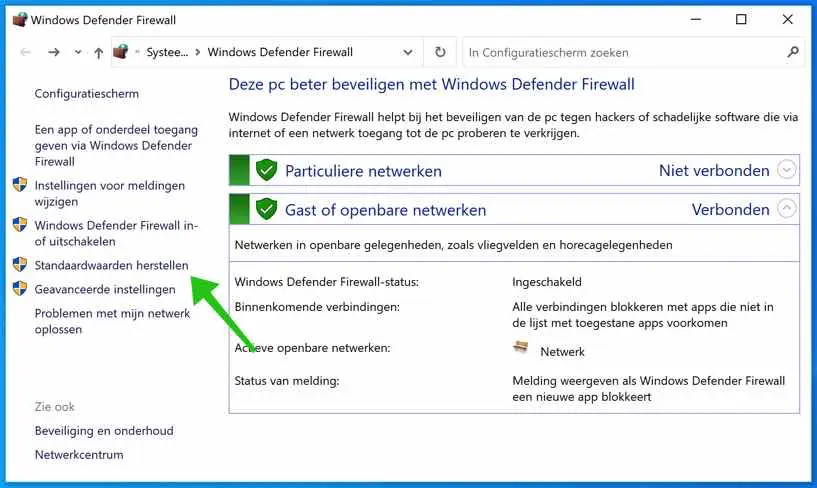
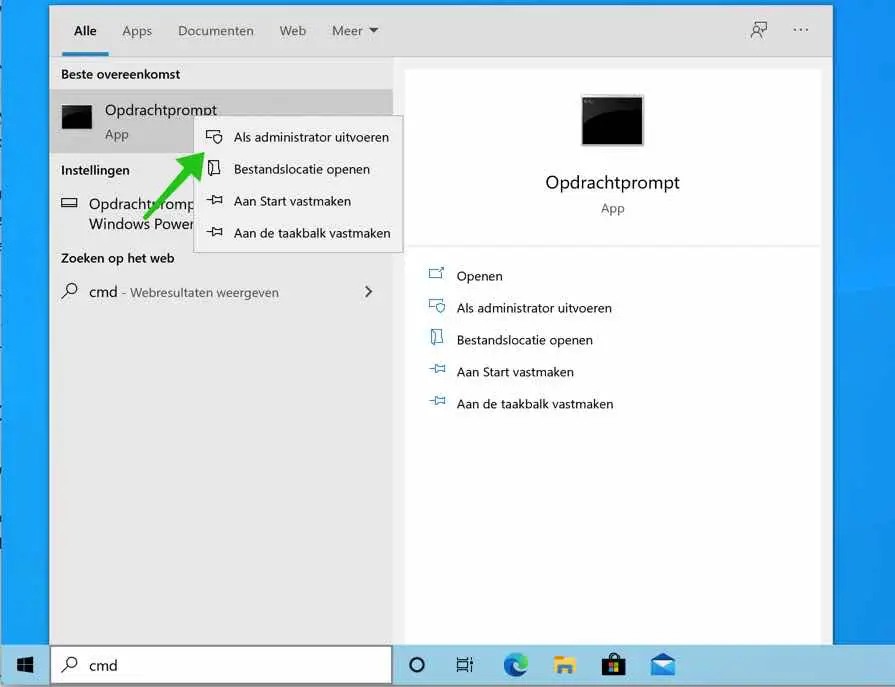
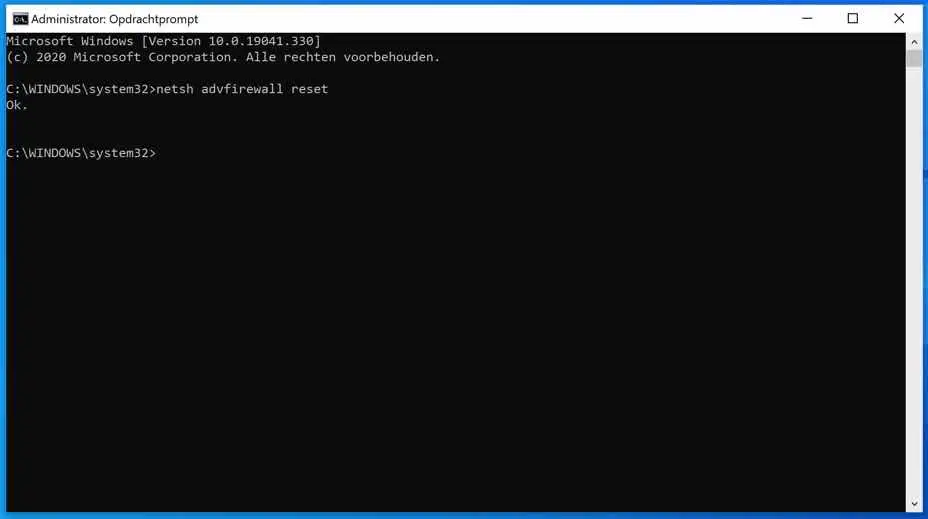
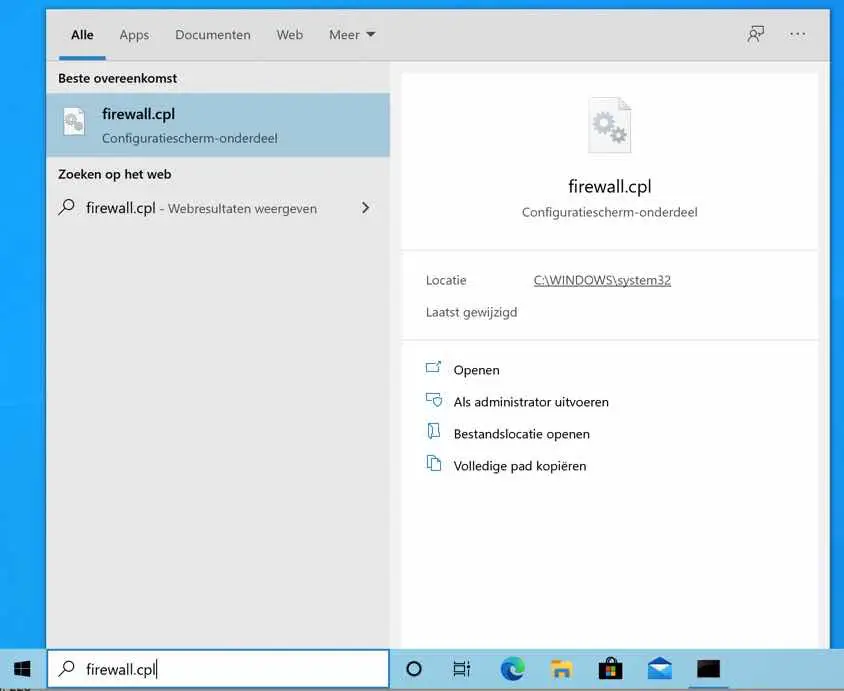
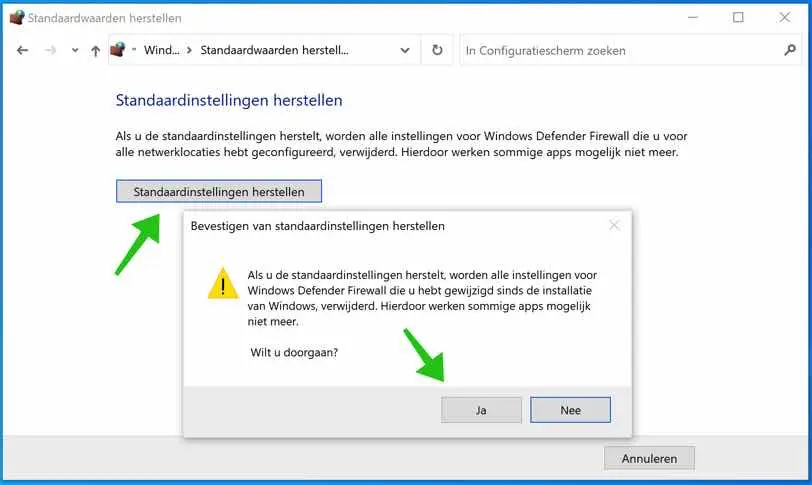
Salut Stefan,
J'ai le problème suivant, je n'arrive plus à me connecter au PC, le modem a été testé avec un ordinateur portable et pas de problème, fonctionne bien
Lorsque je vais à l'écran pare-feu et réseau, j'obtiens l'écran « Le pare-feu Microsoft Defender utilise des paramètres qui rendent votre appareil dangereux » + le bouton « Restaurer les paramètres » ;
Les 3 réseaux sont cochés en vert. Je clique sur « restaurer », j'autorise la « fenêtre contextuelle », puis je clique sur « Définir les paramètres par défaut du pare-feu » et RIEN ne se passe sur la prochaine fenêtre à rayures rouges sur laquelle je clique. C'est là que je termine ma journée sans résultat.
S'il vous plaît, aidez-moi à sortir de ce problème et cordialement, Noel
Bonjour,
Je vous recommande de vérifier si un programme antivirus avec fonctionnalité de pare-feu est installé. Pensez à un « package » Sécurité, il y en a plusieurs, désactivez-les. Comme deuxième option, vous pouvez télécharger et exécuter l'utilitaire de résolution des problèmes du pare-feu Windows. En fonction du résultat, cet outil de dépannage proposera un certain nombre d'options à exécuter : http://download.microsoft.com/download/0/E/5/0E5792D2-7826-4C39-901D-D374F9862051/WindowsFirewall.diagcab. Dans cet article (en bas), vous verrez un lien vers « Malwarebytes Firewall Control » qui vous permet de configurer ou de désactiver le pare-feu Windows. Il ne doit pas nécessairement s'agir du pare-feu, alors tenez-en compte. Le pare-feu Windows doit être configuré pour bloquer les connexions, soit par vous, soit par quelqu'un d'autre.
Bonne chance! Salutations, Stéphane.